비즈파트너5의 견적서관리 기능만을 지원하는 제품입니다.
①견적서 작성과 인쇄
②품목관리 연동
③견적이력 관리
④간편한 이메일과 e팩스 전송 지원
⑤고품격의 견적폼 제공
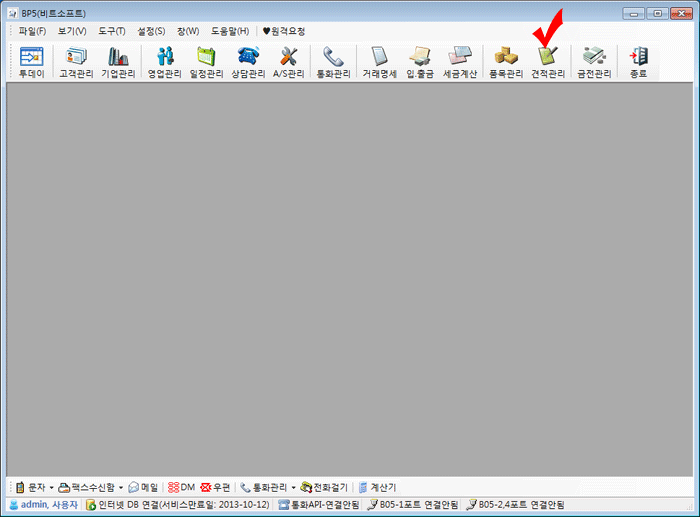
[설치 및 인증방법]
단품은 CD나 매뉴얼이 배송되지 않습니다.
구매자님이 직접 다운로드하여 설치 후 정품인증하여 사용하는 방식입니다.
프로그램과 사용법은 비트소프트 홈페이지 자료실, 고객지원 동영상 사용방법을 통해 지원됩니다.
1.비트소프트 홈페이지 자료실를 클릭합니다.
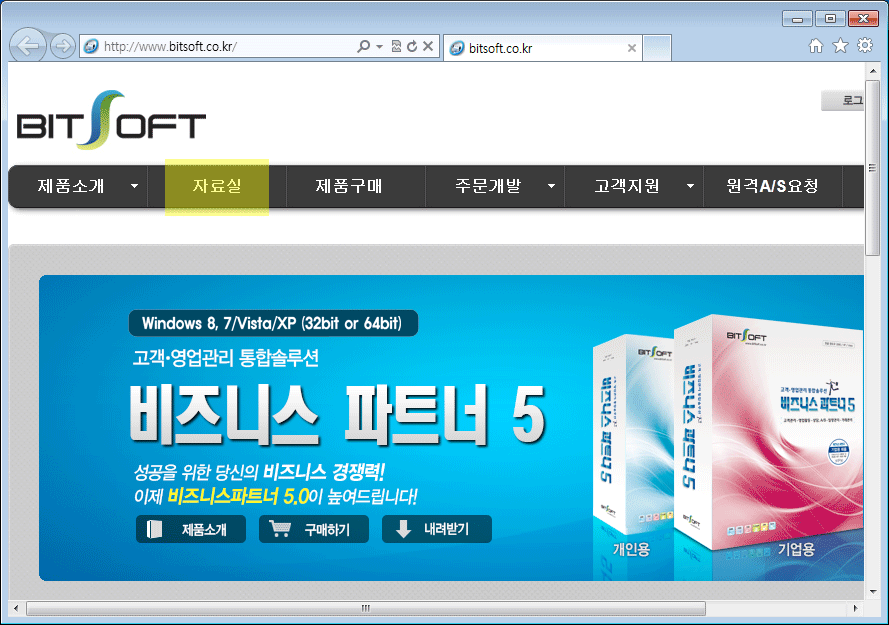
2.②번 비즈파트너5 로컬DB형 프로그램을 다운로드 합니다.
④번 정품버전 다운로드는 프로그램 설치 후 정품등록 이후에 사용이 가능합니다. (프로그램은 동일함)
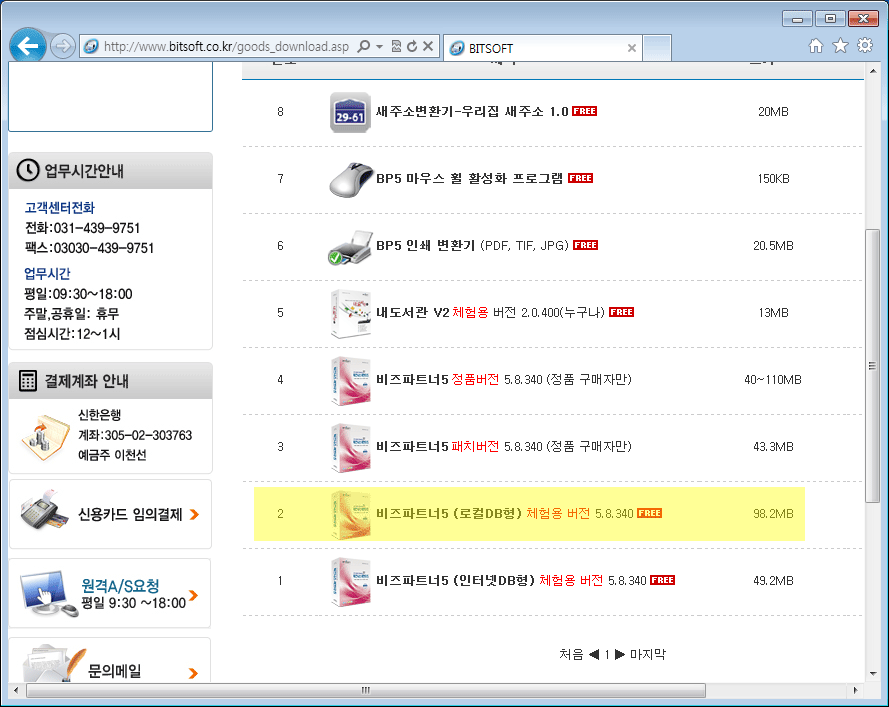
3.다운받은 프로그램을 더블클릭하여 설치를 진행합니다.
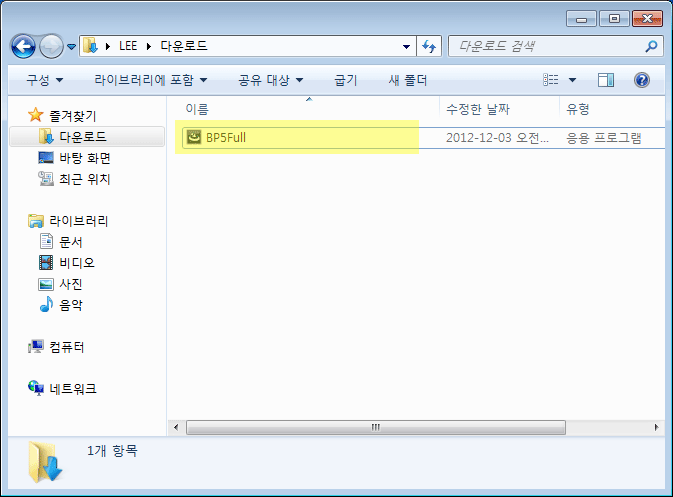
4.설치가 진행중인 화면입니다.
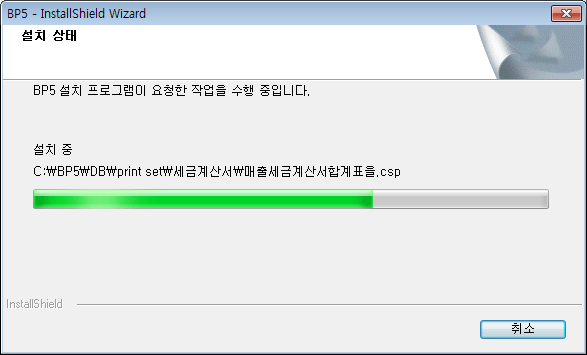
설치가 완료되었습니다. 완료 단추를 클릭합니다.
고객님의 PC환경에 따라 윈도를 재시작해야할 경우가 있습니다.
이때 반드시 재시작해 주셔야 오류가 발생되지 않습니다.
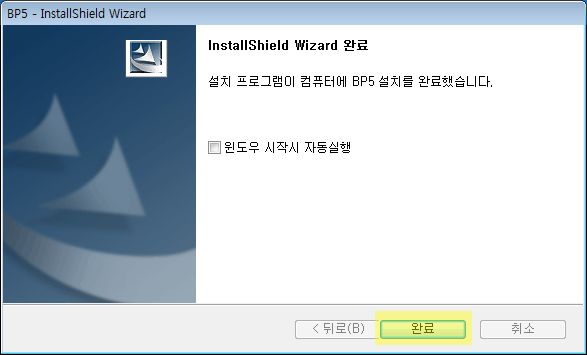
5.바탕화면에 BP5 바로가기 아이콘을 클릭하여 실행합니다.
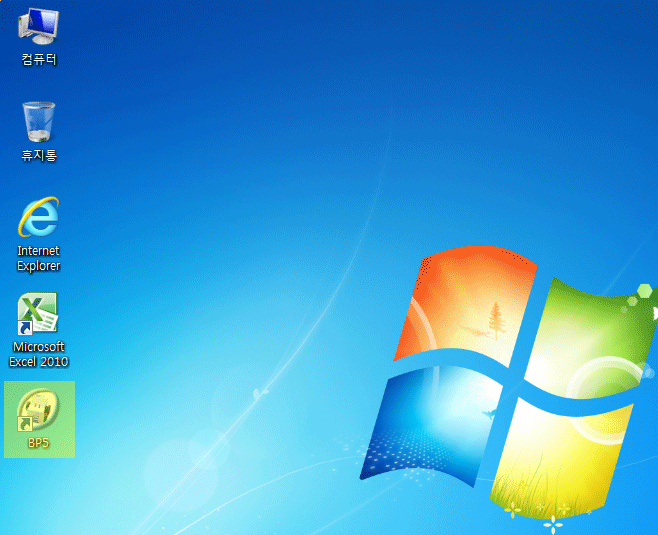
6.첫번째 화면에서 정품 인증받기 단추를 클릭합니다.
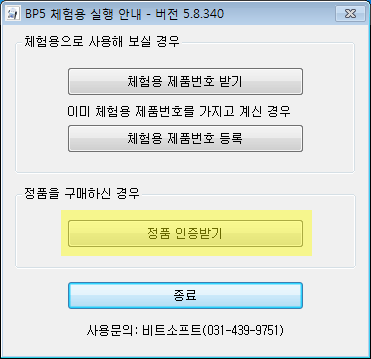
7.인터넷을 통한 인증을 선택하고 다음 단추를 클릭합니다.
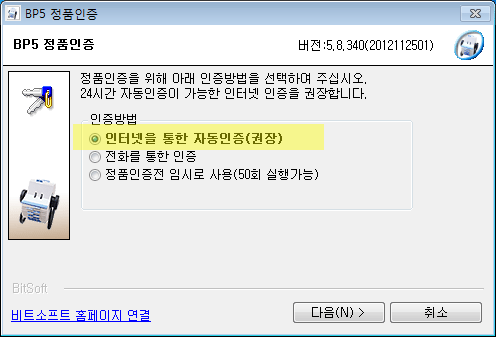
8.제공 받으신 제품번호를 입력하고 다음 단추를 클릭합니다.

인증관리 체크단추는 클릭하지 않습니다.
9.잠시후 정품인증이 완료됩니다. 완료 단추를 클릭합니다.
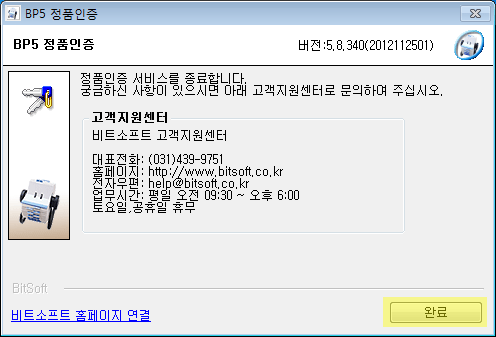
10. DB사용환경 설정화면에서 ①번을 선택합니다.
②번은 풀버전 및 임대형 제품에만 해당이 됩니다.
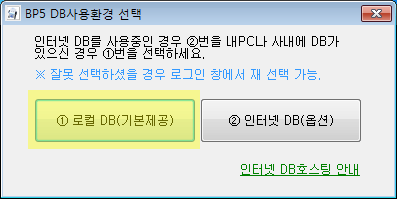
11.로그인 화면이 표시되었습니다.
설치 및 정품인증이 완료되었습니다.
사용자ID / 비밀번호를 입력하여 로그인합니다.
사용자ID: admin / 비밀번호: 1111
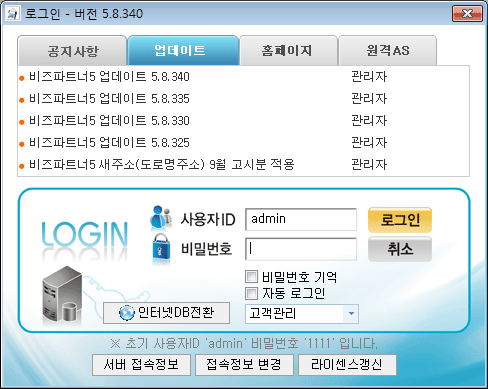
사용자ID는 고정되어 있으며 비밀번호는 로그인한 다음 변경이 가능합니다.



